Borrado de bordes
Cuando se copian libros gruesos u originales de este tipo, puede aparecer la sombra de los bordes de encuadernación en las copias impresas. Si imprime mediante el modo Borrado de bordes, estas sombras desaparecen automáticamente.
Con el modo Borrado de bordes
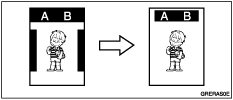
Sin el modo Borrado de bordes
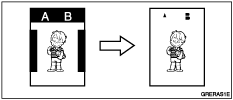
![]() Pulse la tecla [Borrado de bordes].
Pulse la tecla [Borrado de bordes].
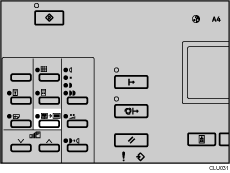
![]() Pulse la tecla [
Pulse la tecla [![]() ] o [
] o [![]() ] para seleccionar la orientación y el tamaño original, y pulse la tecla [OK].
] para seleccionar la orientación y el tamaño original, y pulse la tecla [OK].
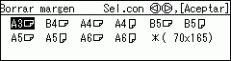
![]() Coloque el original.
Coloque el original.
![]() Asegúrese de que esté encendida la tecla de selección de modo [Creación de máster].
Asegúrese de que esté encendida la tecla de selección de modo [Creación de máster].
Si no está encendida, pulse [Creación de máster].
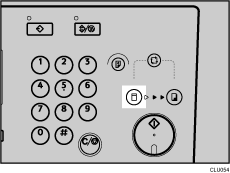
![]() Especifique el número de impresiones que desee mediante las teclas numéricas.
Especifique el número de impresiones que desee mediante las teclas numéricas.
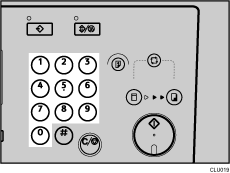
![]() Pulse la tecla [Inicio].
Pulse la tecla [Inicio].
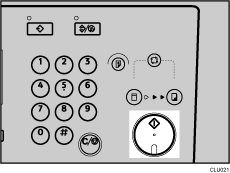
![]() La impresión se inicia de forma automática después de la impresión de prueba.
La impresión se inicia de forma automática después de la impresión de prueba.
![]()
Puede especificar un margen para borrar de 0 a 20 mm (0 - 0,8 pulgadas). Para obtener más información, consulte 3 Conf. Inic
 .
.El valor predeterminado es 5 mm (0,2 pulgadas).
Si desea comprobar la imagen antes de imprimirla, pulse la tecla [Auto ciclo] antes de pulsar la tecla [Inicio], para desactivar el modo Ciclo automático. Consulte Cuando el modo Ciclo automático está desactivado
 .
.

